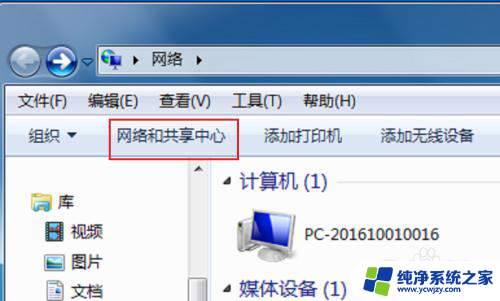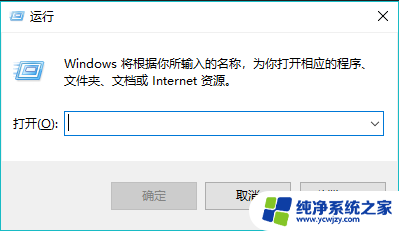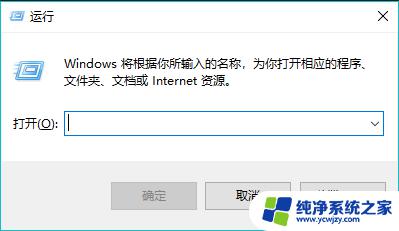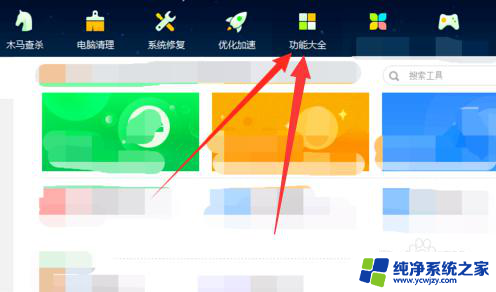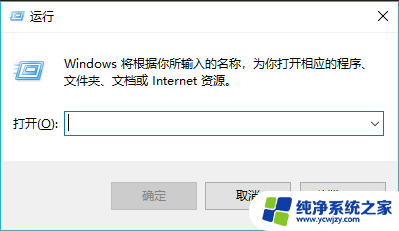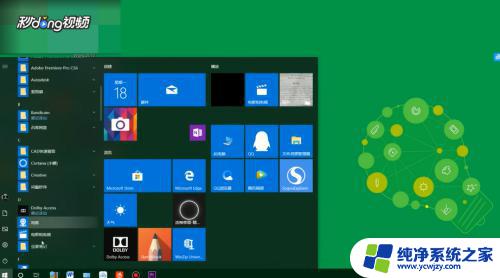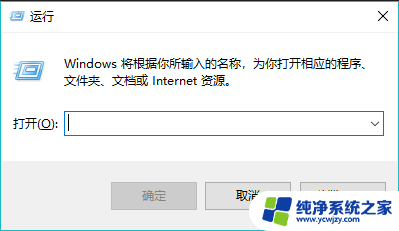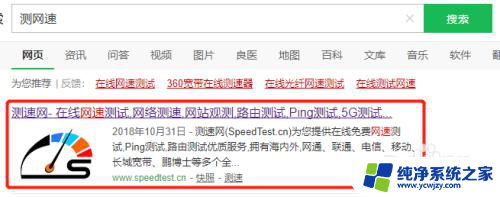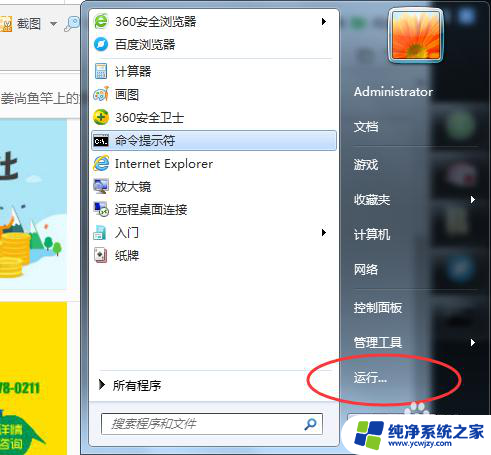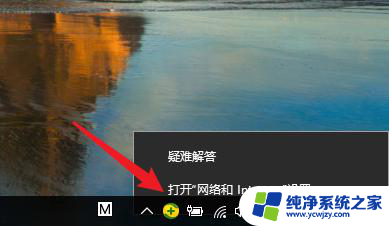在电脑上怎么测网速 如何在自己的电脑上测试网速
更新时间:2024-01-25 18:03:05作者:xiaoliu
在如今互联网普及的时代,网速已经成为我们生活中不可或缺的一部分,无论是工作、娱乐还是学习,我们都需要依赖稳定快速的网络连接。随着网络供应商众多,网速表现存在差异,我们如何准确地测试自己电脑的网速呢?幸运的是我们可以通过一些简单的方法,在自己的电脑上轻松测量网速。本文将介绍一些常用的测试网速的方法,帮助大家快速了解自己的网速状况,以便更好地满足日常需求。
具体步骤:
1.在电脑桌面左下角处,点击【开始】按钮
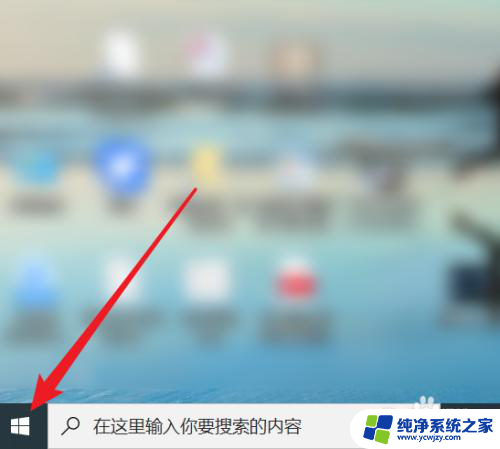
2.找到【齿轮】图标,点击它
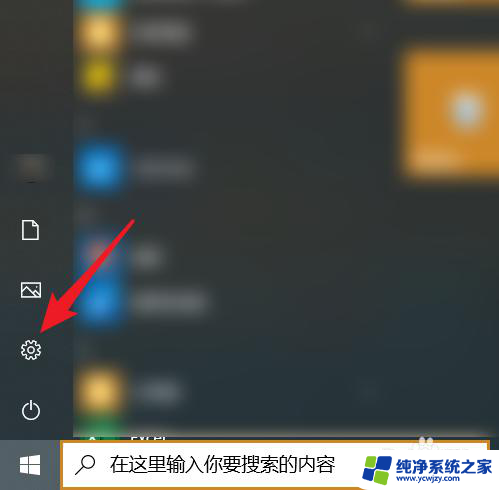
3.在【Windows 设置】窗口,点击【网络和Internet】
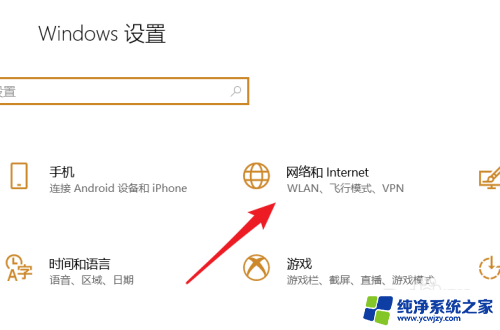
4.找到【网络和共享中心】,点击它
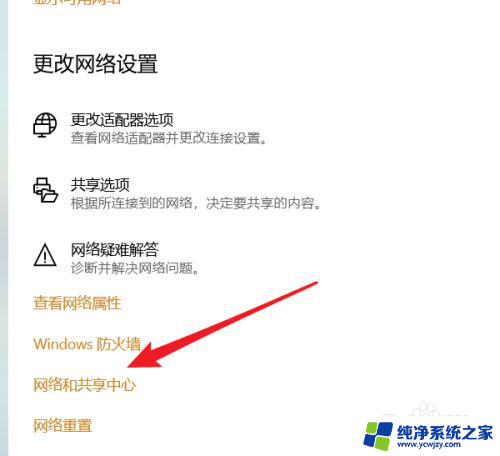
5.在网络和共享中心页面,找到【WLAN】,点击它
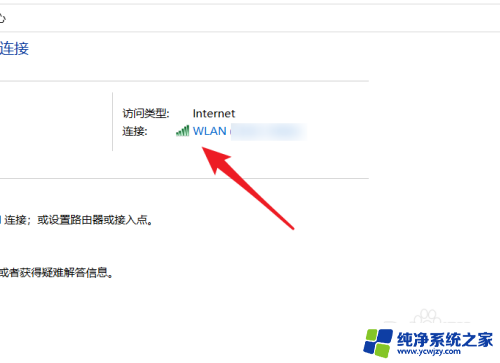
6.在弹出的WLAN窗口中,即可查看到电脑的网速了
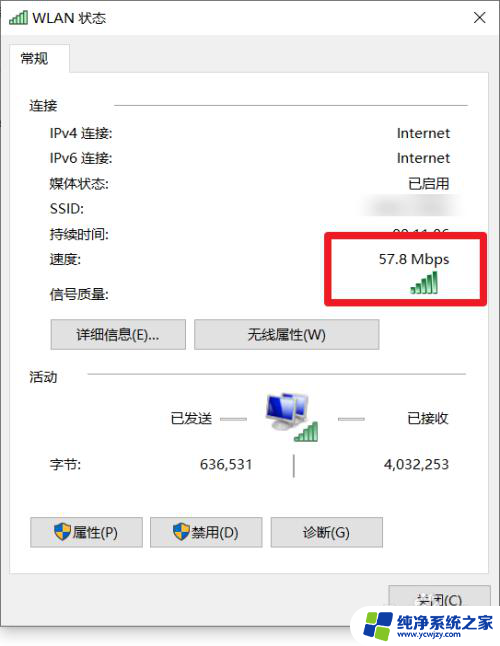
以上就是在电脑上如何测试网速的全部内容,如果您遇到相同问题,可以参考本文中介绍的步骤进行修复,希望对大家有所帮助。